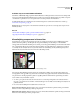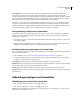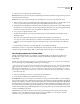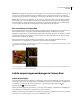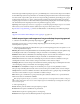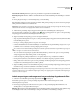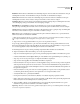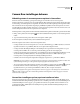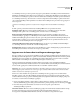Operation Manual
104
PHOTOSHOP CS4 GEBRUIKEN
Camera Raw
Rand verwijderen Kies deze optie om de verzadiging van de gekleurde rand rond spiegelende hooglichten te
verminderen. Kies Alle randen om de kleurvorming aan alle randen te corrigeren, inclusief eventuele sterke
wijzigingen in kleurwaarden. Als u Alle randen kiest en er smalle, grijze lijnen langs de randen of andere ongewenste
effecten ontstaan, kiest u Hooglichtranden om alleen de kleurvorming te corrigeren aan de randen van hooglichten
(waar de kleurvervorming meestal optreedt). Kies Uit om Rand verwijderen uit te schakelen.
Kijk naar de voorvertoning terwijl u de schuifregelaars naar links of rechts sleept. Als u rode/cyaankleurige randen
corrigeert, houdt u Alt (Windows) of Option (Mac OS) ingedrukt om de blauwe/gele randen te verbergen. Evenzo
geldt dat u Alt (Windows) of Option (Mac OS) ingedrukt moet houden om de rode/cyaankleurige randen te verbergen
als u blauwe/gele randen corrigeert. Probeer de kleurranden zo goed mogelijk te verwijderen.
Lensvignettering compenseren in Camera Raw
Vignettering is een lensfout waarbij de afbeelding aan de randen, vooral in de hoeken, donkerder wordt dan in het
midden. Gebruik de bedieningselementen in het gedeelte Lensvignettering van het tabblad Lenscorrecties om de
vignettering te compenseren.
1 Stel een hogere waarde in voor Hoeveel om de hoeken lichter te maken. Stel een lagere waarde in voor Hoeveel om
ze donkerder te maken.
2 Verlaag de waarde bij Middelpunt om de aanpassing toe te passen op een groter gebied of verhoog de waarde bij
Middelpunt om de aanpassing te beperken tot een kleiner gebied, dichter bij de hoeken.
Na het bijsnijden een vignet toepassen in Camera Raw
Als u een vignet wilt toepassen op een bijgesneden afbeelding voor een artistiek effect, kunt u de functie Hoeveelheid
vignet na uitsnijden gebruiken.
1 Snijd de afbeelding uit. Zie “Geselecteerde afbeeldingen uitsnijden in Camera Raw” op pagina 105.
2 Voer in het tabblad Lenscorrecties een Hoeveelheid in of pas de regelaar Hoeveelheid aan, en pas vervolgens de
regelaars voor Hoeveelheid vignet na uitsnijden aan:
Hoeveelheid Bij positieve waarden worden de hoeken lichter, bij negatieve worden ze donkerder.
Middelpunt Bij hogere waarden wordt de aanpassing beperkt tot het gebied dichter bij de hoeken, bij lagere waarden
wordt de aanpassing toegepast op een groter gebied buiten de hoeken.
Ronding Bij positieve waarden is het effect meer cirkelvormig, bij negatieve waarden is het effect ovaler.
Doezelaar Bij hogere waarden wordt meer verzachting toegepast tussen het effect en de omringende pixels, bij lagere
waarden minder.
Afbeeldingen wijzigen met Camera Raw
Afbeeldingen roteren met Adobe Camera Raw
• Klik op de knop Afbeelding 90° linksom roteren (of druk op L).
• Klik op de knop Afbeelding 90° rechtsom roteren (of druk op R).
Opmerking: Met de opdrachten in het menu Bewerken kunt u afbeeldingen in Adobe Bridge roteren zonder dat u het
dialoogvenster Camera Raw hoeft te openen.